![]()
Detașați Sunetul din Videoclip
Detașați Sunetul din Videoclip în VideoProc Vlogger. Există o mulțime de avantaje ale detașării sunetului de la video, permițându-vă să utilizați melodia iubită din videoclipul altora ca muzică de fundal a înregistrărilor dvs., permițându-vă să înlocuiți rapid audio/video original cu un nou audio/video atunci când audio și video nu se potrivesc… În VideoProc Vlogger, puteți detașa și separa audio de video cu un singur clic.
Să descărcăm, să instalăm și să rulăm VideoProc Vlogger. Urmați pașii de mai jos pentru a detașa sunetul din videoclip.
Urmărește tutorialul video despre cum să detașezi sunetul din video cu VideoProc Vlogger sau citește instrucțiunile de mai jos.
Cum să Detașați Audio din Video
Pasul 0 – Lansați VideoProc Vlogger. Creați un nou proiect și apoi trageți videoclipuri de pe computer în Media Library pentru a le importa în program.
Pasul 1 – Trageți videoclipul pe Track Video.
Pasul 2 – Apăsați Detașare pe Bara de instrumente. Alternativ, faceți clic dreapta pe clipul țintă de pe cronologie > apăsați Detașare audio.
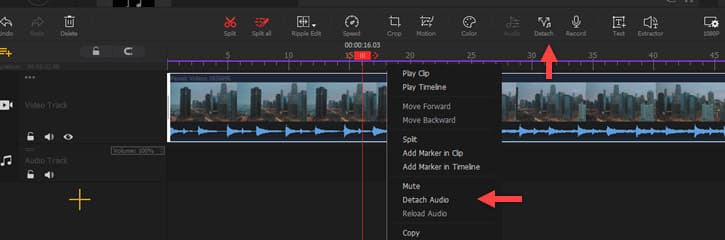
După aceasta, puteți selecta piesa audio detașată și apăsați Editor audio pentru a analiza sunetul, a reduce zgomotul de fundal, a schimba prinderea audio… Puteți, de asemenea, să ștergeți audio sau video deconectat pentru a înlocui muzica de fundal sau conținutul video.
Cum să Salvați Sunetul Detașat ca Fișier Individual
Puteți salva piesa audio dintr-un videoclip ca fișier audio separat pentru a crea un remix, puteți face modificări ulterioare, puteți sincroniza muzica beat cu un alt videoclip sau partajați prietenilor dvs. etc. Iată cum:
Pasul 1 – Trageți videoclipul pe Track Video sau Audio Track.
Pasul 2 – Apăsați Export. Selectați MP3, M4A, FLAC din meniul Format.
Pasul 3 – Apăsați Start.
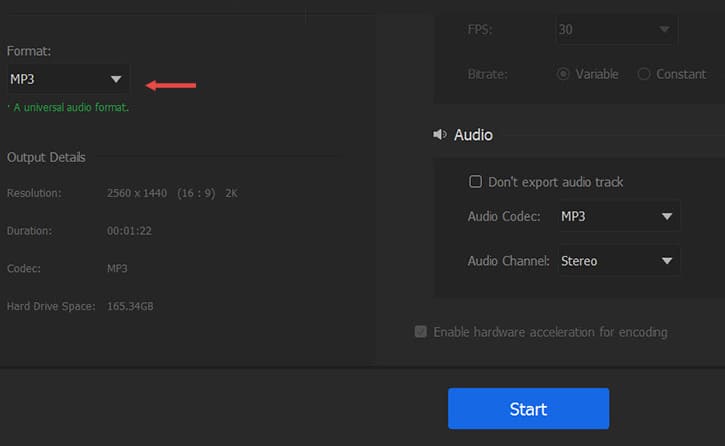
Acum descărcați și instalați gratuit VideoProc Vlogger și detașați sunetul din videoclip fără bătăi de cap.





